Windows 10 è stata una buona stagione tra noi, ma ci sono ancora molti modi per ottenere segreti dal sistema operativo più famoso del mondo nei computer. In Softonic vogliamo raccontartene alcuni, quindi iniziamo dalle attività più semplici e semplici ad altre attività un po 'più complesse. Vi diciamo come personalizzare Windows 10 al massimo .
Sfondi
Abbiamo già anticipato nel paragrafo precedente che avremmo iniziato con qualcosa di molto semplice, un compito di base poiché Windows è con noi: il cambia lo sfondo che stiamo usando in ogni momento.
Per apportare questa modifica, è sufficiente fare clic con il pulsante destro del mouse sulla schermata principale del desktop di Windows e fare clic su "Personalizza". Quando si apre la nuova finestra a discesa, guarda la colonna a sinistra, poiché è quella che useremo di più nei prossimi minuti.
Innanzitutto, resta sull'opzione "Fondo". Una volta che sei in questa categoria, nota che puoi selezionare tre tipi di sfondo : un'immagine fissa (che puoi scegliere dalla tua libreria), un colore solido e una presentazione (in modo che le immagini appaiano nella tua PC, come se fosse un problema per PS4, per esempio).

L'ultima versione del sistema operativo Microsoft.
Quando si è chiari su ciò che si desidera impostare come sfondo, nella parte inferiore è possibile selezionare l'impostazione " ". Qual è l'impostazione? Bene, qualcosa di semplice come quello che vuoi che faccia l'immagine nel caso in cui non dia le dimensioni indicate. Puoi riempire lo sfondo, regolarlo ai margini, espanderlo (non consigliato), creare un mosaico, centrare l'immagine o estenderlo (schermo intero non raccomandato).
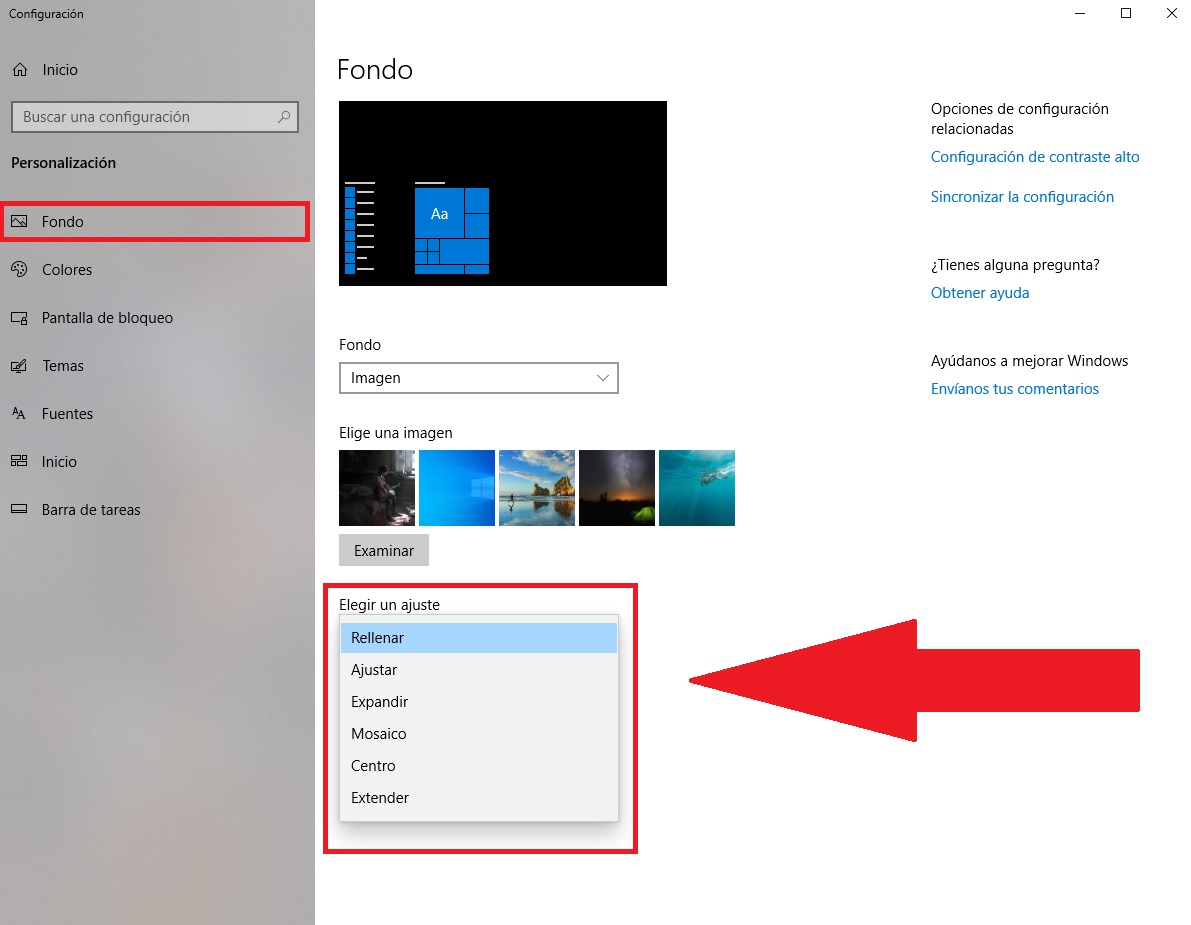

Cambia i colori di Windows
Dai, aumentiamo la difficoltà quando si tratta di personalizzare Windows. È probabile che la linea di fondo venga caricata, poiché è una delle prime cose da imparare. Ora modificheremo i colori di Windows predefiniti.
Appena sotto " Sfondo " nella colonna di sinistra hai la categoria di " Colori ". Fai clic lì e vedi tutte le opzioni che appaiono sulla schermata principale. Spiegheremo a cosa serve ciascuno.
- Scegli la modalità predefinita di Windows : puoi impostare "chiaro" o "scuro", e fondamentalmente ti consente di modificare la barra delle applicazioni e tutto ciò che è il "frame" dell'aspetto di Windows .
- Scegli la modalità di applicazione predefinita : come nel punto precedente, abbiamo di nuovo "chiaro" e "scuro" e ci aiuta a cambiare le diverse opzioni del sistema operativo Microsoft.
- Effetti di trasparenza : abilitato per impostazione predefinita, è importante disabilitarlo se il PC non è molto buono. Ti aiuterà a lavorare un po 'meglio.
- Scegli il colore dell'enfasi : Poco mistero ha questa opzione. Ti aiuta a cambiare i colori predefiniti di Windows. Devi avere blu, azzurro, ecc. Quindi imposta quelli che si adattano meglio al tuo stile visivo. Puoi anche creare un colore personalizzato e configurarlo se vuoi abilitarlo all'avvio, sulla barra delle applicazioni, sui bordi delle finestre e molto altro.
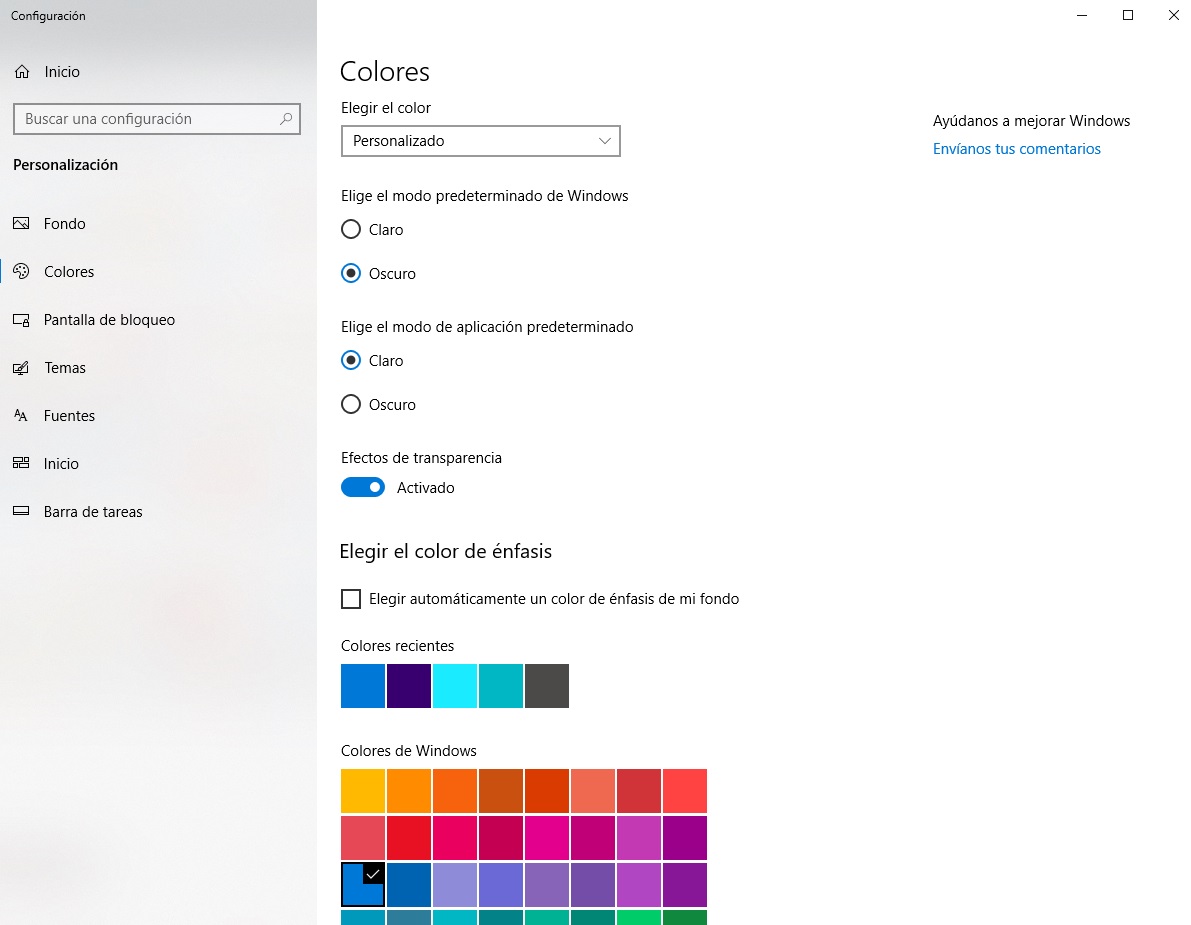
Schermata di blocco
Non devi spiegare molto questa categoria, vero? Qui possiamo cambiare l'immagine che appare sulla schermata di blocco predefinita . Certo, ci sono molte cose importanti che puoi cambiare.
Se scendi un po 'più in basso, Windows 10 ti consente di impostare quali applicazioni verranno visualizzate nella parte principale della schermata di blocco. Puoi scegliere dal calendario personalizzato nella tua casella di posta elettronica. Seleziona le opzioni che utilizzerai davvero.
Temi
Molta attenzione a questo campo entriamo ora, poiché ha abbastanza opzioni per personalizzarlo. Non appena accederai, verrà visualizzato un riepilogo di tutte le modifiche apportate in precedenza, dallo sfondo ai colori . Tuttavia, ci sono anche alcune opzioni che meritano considerazione.
Ad esempio, da qui possiamo cambiare i suoni di Windows predefiniti e regolare ciò che vogliamo nel sistema operativo (all'interno della libreria audio che abbiamo creato, ovviamente). Inoltre, puoi anche cambiare il colore del cursore del mouse che per impostazione predefinita viene fornito con la sua prima forma.
Per quanto riguarda i problemi, un pacchetto di configurazione stesso è nascosto dietro questo nome. In altre parole, un pacchetto composto da sfondo, colori e un design in generale per l'intero team. È meglio scaricare temi già realizzati da designer professionisti o in via di sviluppo, come quelli che puoi trovare nel famoso Devianart o Themepack.
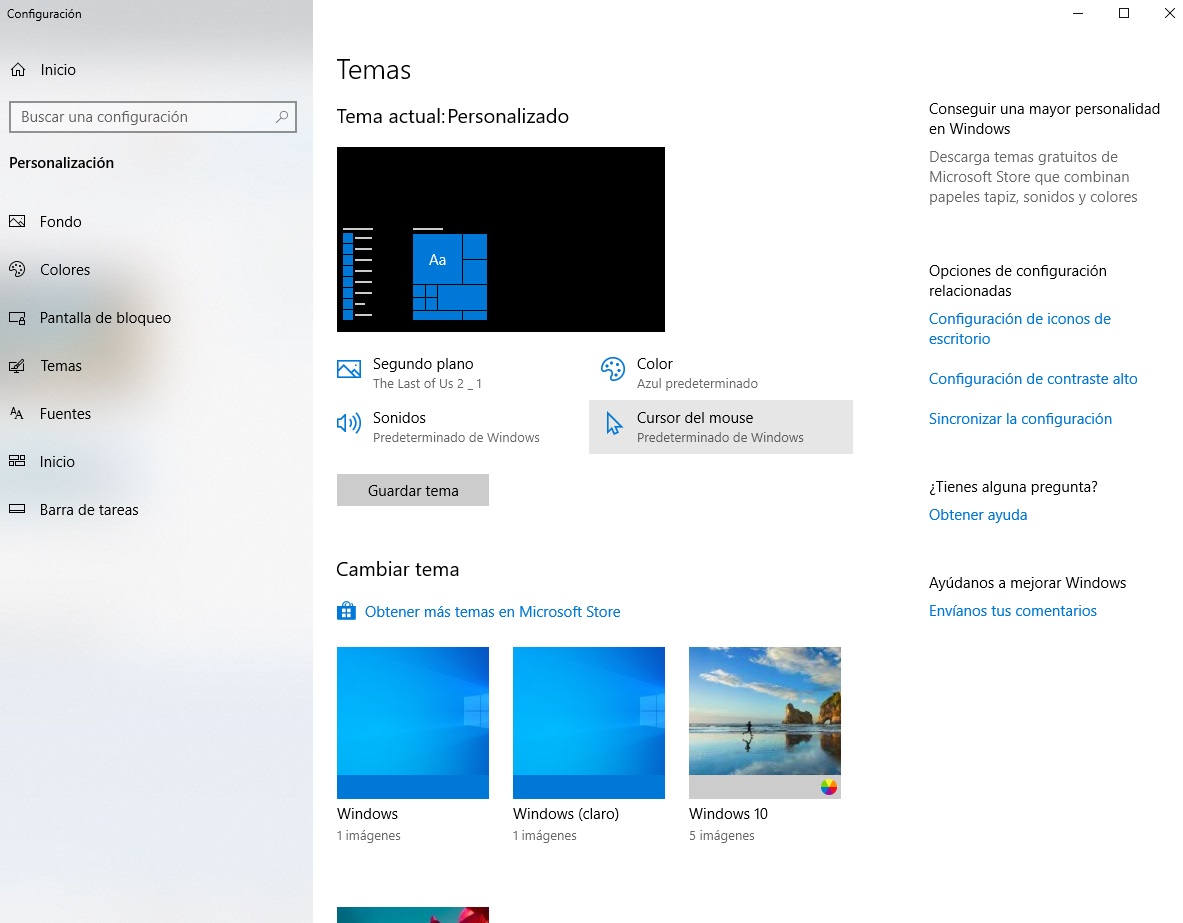
Fonti
Hai mai notato che ci sono lettere che non hai nei tuoi programmi di editing? Ciò si verifica perché Windows installa solo una serie di caratteri predefiniti, quindi se desideri una selezione ancora più ampia, non hai altra scelta che installarli attraverso questa categoria .
Per cercare una fonte specifica, puoi andare in Microsoft Store o inserire le decine di migliaia di pagine Web dedicate a questa attività. Di seguito è riportato il suo articolo in cui raccomandiamo 7 dei migliori.
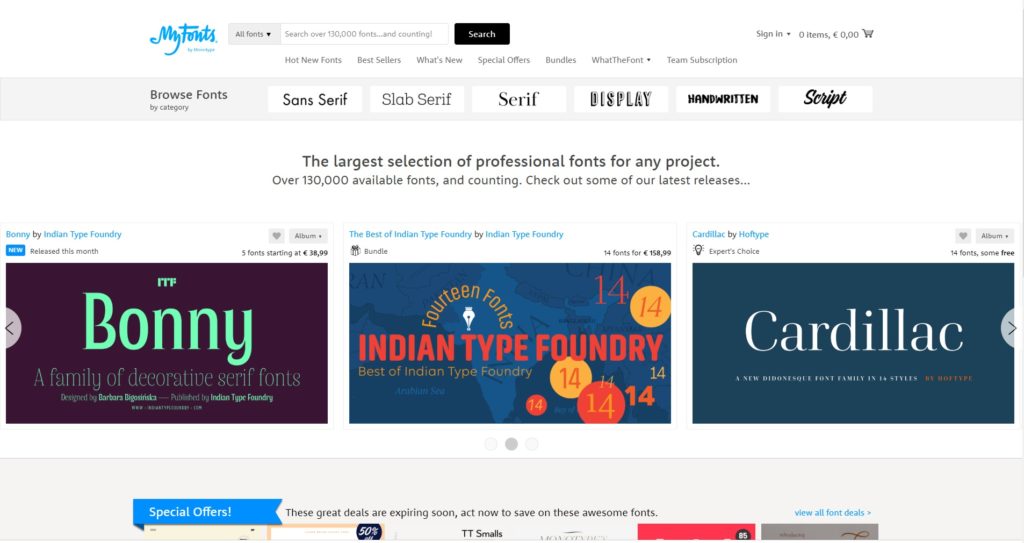
I sette migliori siti per scaricare font gratuiti per i tuoi testi
Leggi di più
Una volta scaricato sul computer, l'installazione è ancora più semplice. Devi solo trascinarlo nella casella che appare per abilitarlo sul tuo PC. A volte potrebbe non caricarsi in Word, Photoshop, ecc., Quindi si consiglia di riavviare il programma in questione e il PC. Grazie a ciò, verrà configurato immediatamente ed eviterai questo possibile problema.
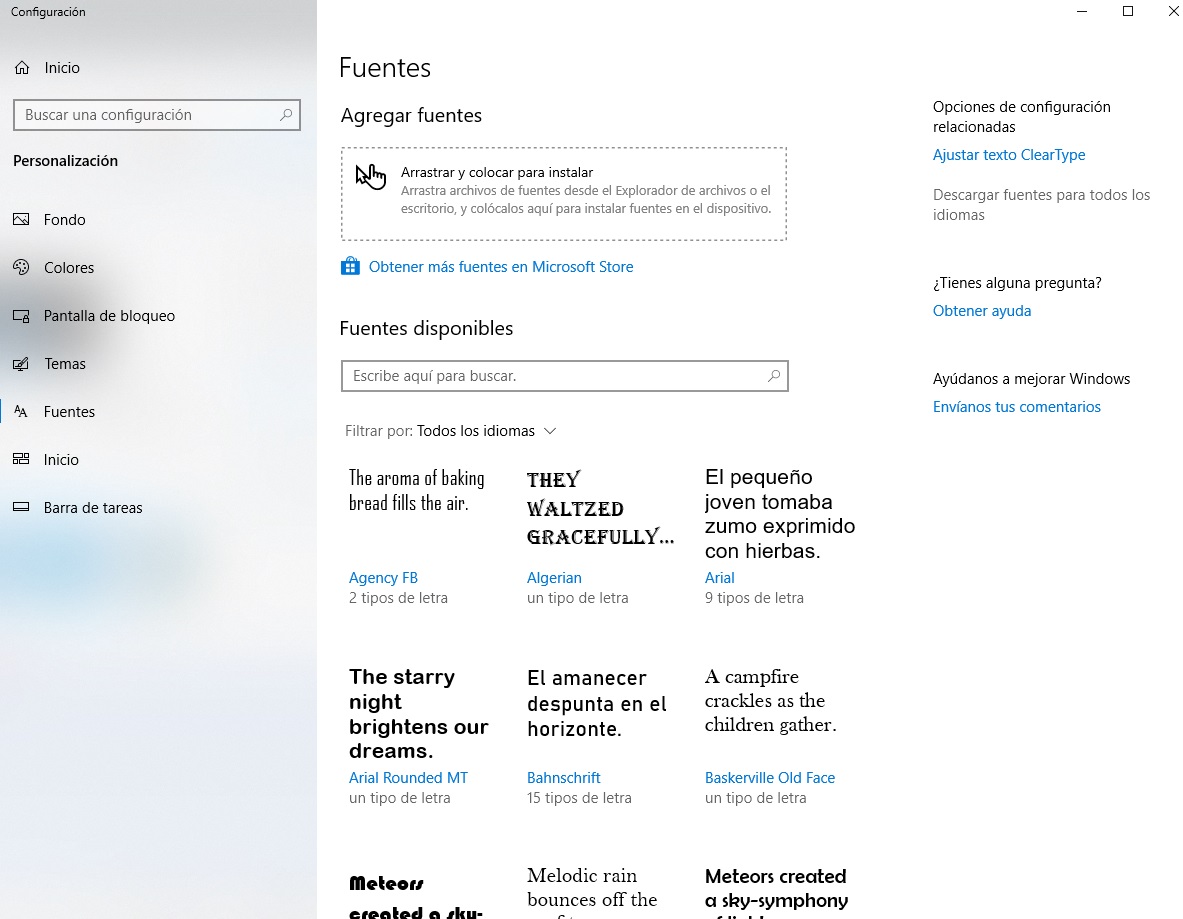
Start e barra delle applicazioni
Le ultime due opzioni nella colonna di sinistra: Avvio di Windows e barra delle applicazioni . A partire dal primo, in " Avvia " possiamo abilitare o meno quelle caselle che vogliamo che appaiano su quella schermata. Non c'è molto altro.
Per quanto riguarda " Barra delle applicazioni ", qui abbiamo ampie opzioni di personalizzazione per Windows 10. Ad esempio, possiamo variare dal bloccare la barra delle applicazioni nel menu di avvio di Windows per nasconderla automaticamente quando siamo in modalità desktop. Inoltre, alcune caselle sono incluse anche nel caso in cui Windows 10 venga utilizzato su un tablet, dal nascondere nuovamente la barra stessa al posizionamento dei pulsanti in un modo più piccolo o persino scegliendo la posizione della barra nel menu di avvio.
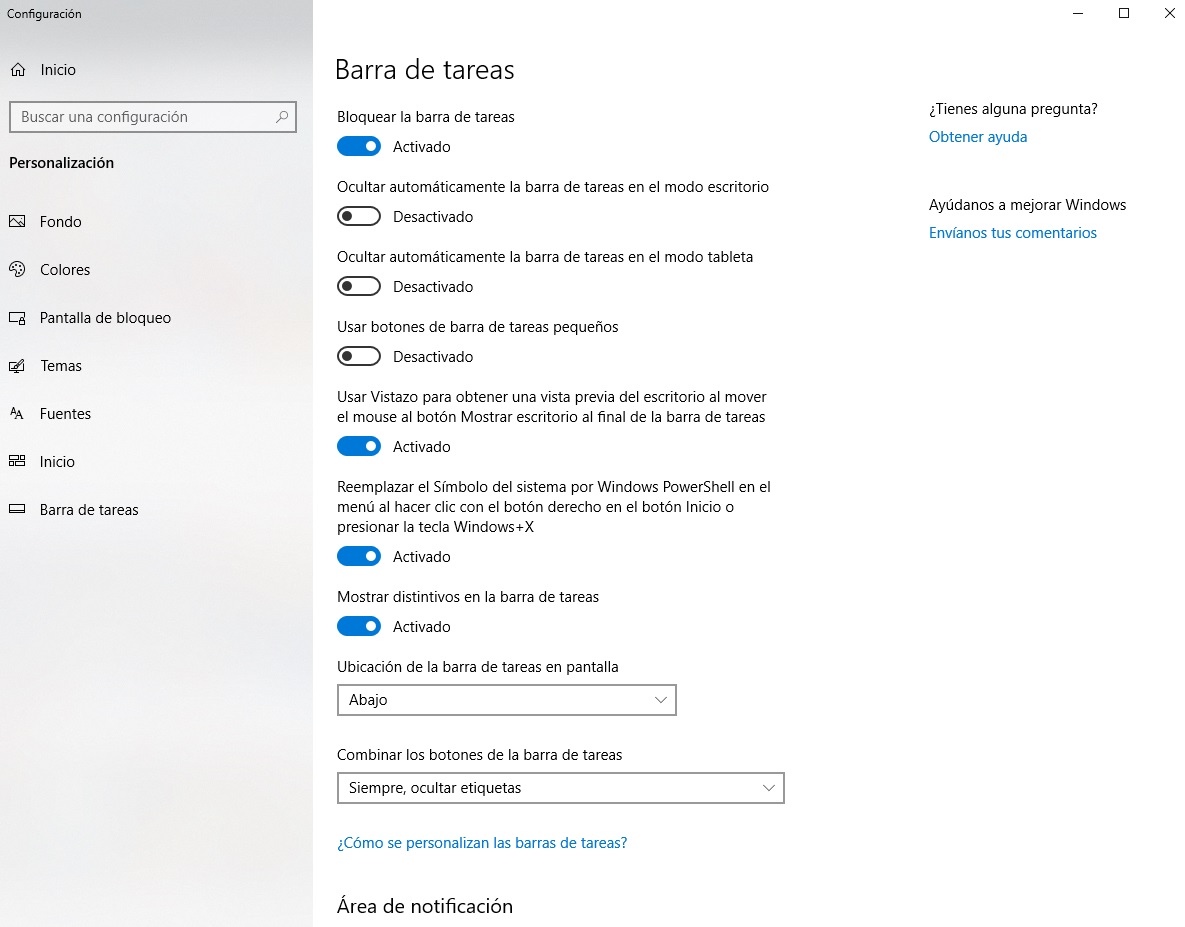
Modalità notte
Questa opzione è abbastanza inosservata da molti utenti e pensiamo che sia un genio: la modalità luce notturna (da non confondere con il tema oscuro). Windows 10 all'epoca introduceva un'opzione per la luminosità dello schermo che si attenuava dopo un certo tempo. L'idea, ovviamente, è che gli occhi degli utenti non soffrano della luminosità dello schermo, che è spesso dannosa (specialmente se abbiamo una lunga esposizione ad esso).
Per accedervi è necessario immettere le impostazioni di Windows e fare clic su " Sistema ". Una volta dentro, nella categoria "Schermo" vedrai una scheda che dice " Luce notturna " con un pulsante per abilitarlo o meno. Da qui puoi configurare l'ora di inizio di questo oscuramento, tutto per Windows per farlo automaticamente e senza doversi preoccupare di nulla.
D'altra parte, in questa categoria puoi anche configurare la risoluzione dello schermo e, in particolare, se ne hai più di una connessa al computer. Puoi duplicare lo schermo, estenderlo, ecc. È importante se vuoi ottenere di più dai due monitor che si appoggiano sul tuo tavolo principale.
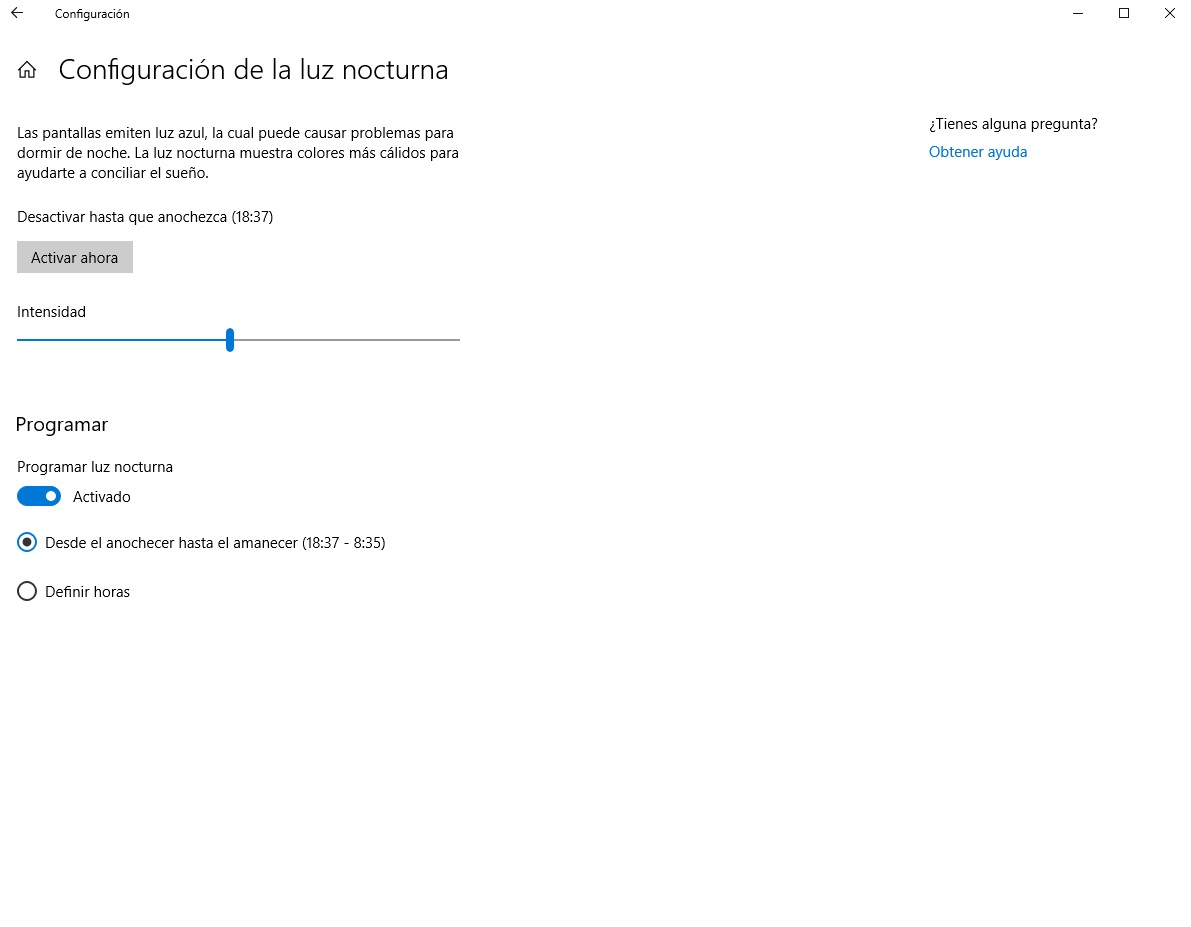
Notifiche
Con l'arrivo di Windows 10 apparvero anche le notifiche. Sì, in Windows 8 o Windows 7 erano già in un certo modo, ma con Windows 10 erano davvero abilitati . Ciò significa, a sua volta, che è necessario personalizzarli per sapere come sfruttare questa opzione.
Quando hai fatto clic su " Notifiche e azioni ", nota che hai diverse schede da attivare o meno. Il primo è il più importante: se vuoi ricevere notifiche. Quindi, senza anestesia. In tal caso, in basso troverai tutte le opzioni disponibili, dalle notifiche sul risparmio della batteria alla sincronizzazione con altri servizi Microsoft (come Xbox), la riproduzione automatica e molto altro.
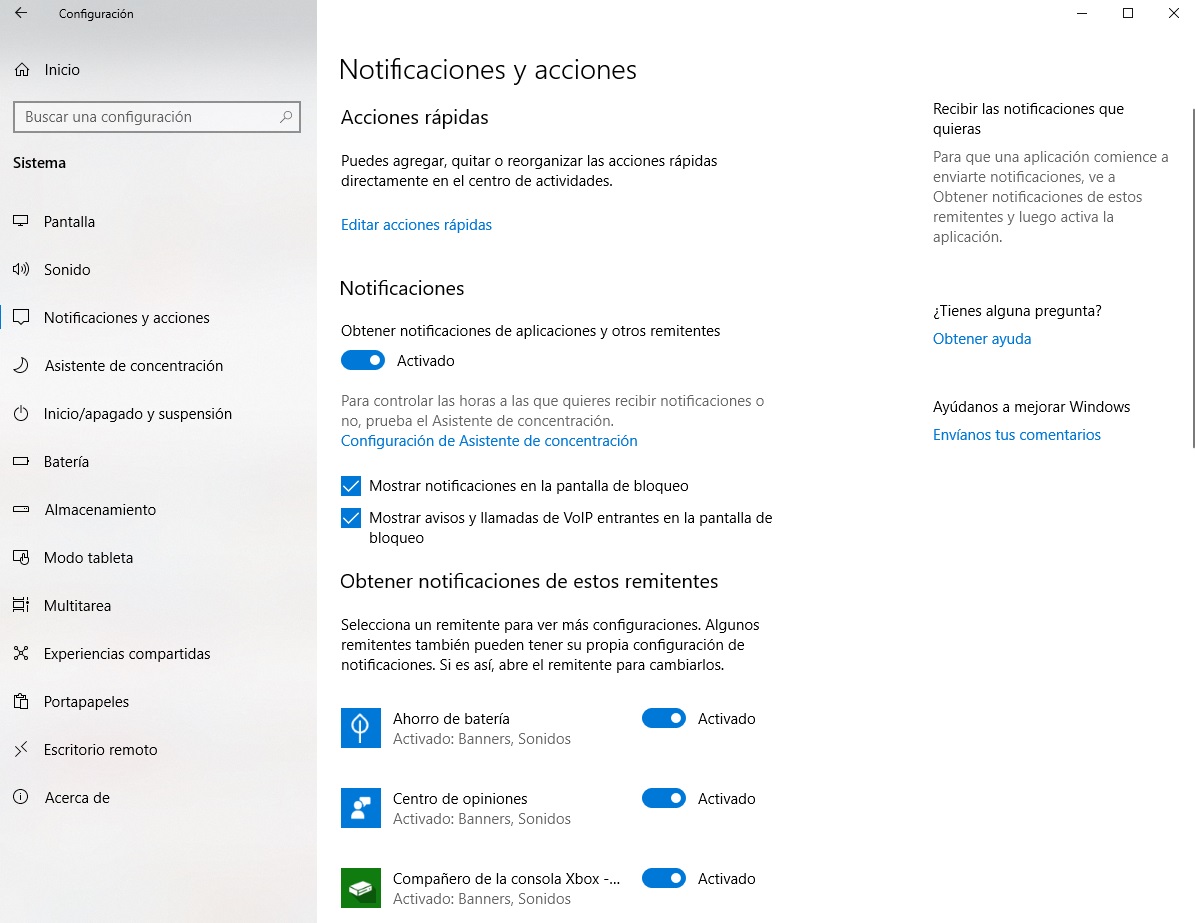
Appunti
Per molti, gli appunti non sono altro che quel sito in cui tutte le informazioni che useremo in un breve periodo di tempo vengono copiate e incollate. Tuttavia, è possibile estenderne l'uso con alcuni semplici trucchi.
Inserisci la categoria in questione e attiva " Cronologia degli appunti ". In questo modo, tutti gli elementi precedentemente copiati verranno salvati qui. Fai clic sul tasto Windows + V per accedere a tutto ciò che è stato memorizzato.
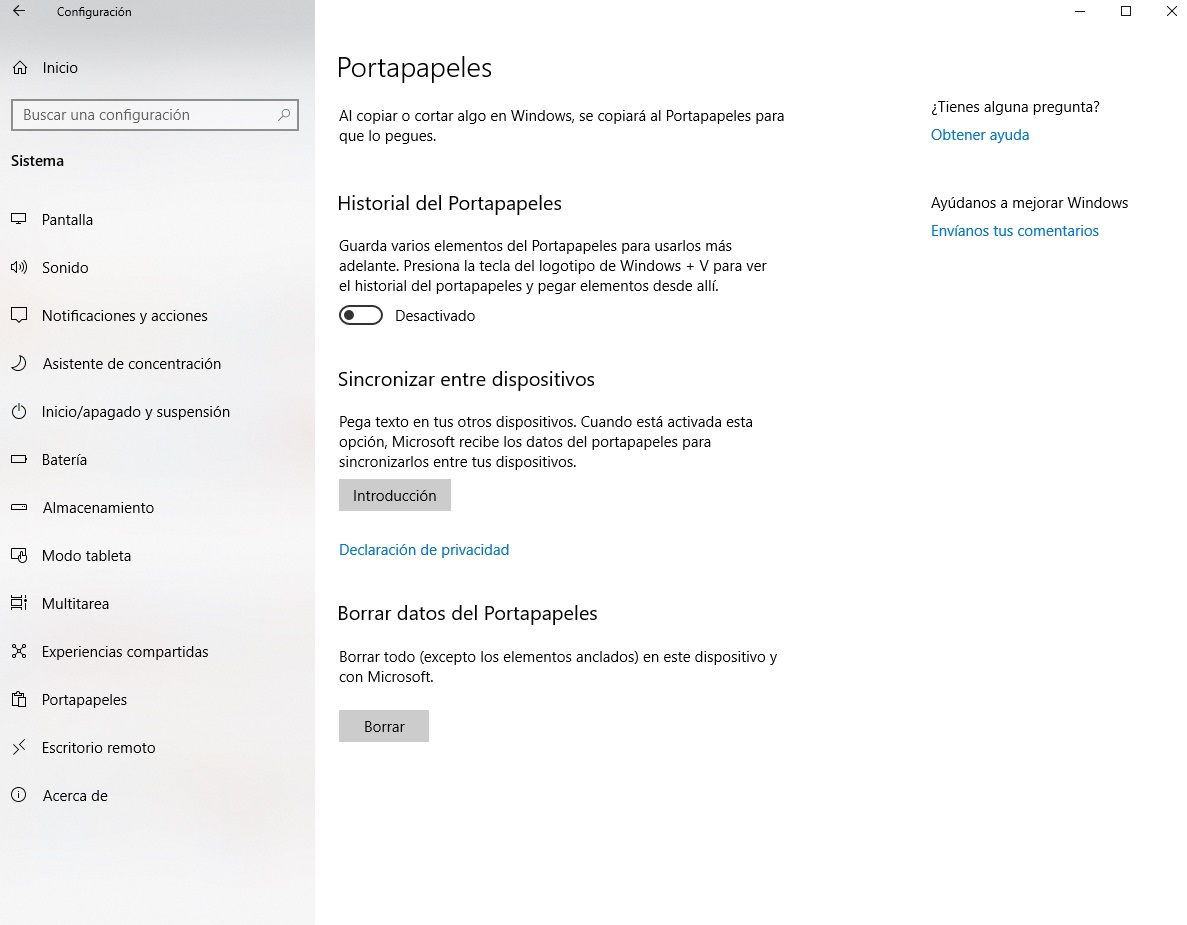
D'altra parte, è possibile sincronizzare tutto negli Appunti e nello smartphone tra i dispositivi Windows. Fai clic su " Introduzione " per attivare questa opzione che consente qualcosa di molto semplice: che possiamo trasferire informazioni tra computer su cui è installato Windows 10 .
Per ulteriori informazioni sui trucchi degli Appunti di Windows 10, fai clic sull'articolo di seguito.

Windows 10: trucchi e segreti degli appunti
Leggi di più
Ecco alcune opzioni per personalizzare Windows 10 e ottenere di più dal sistema operativo. Ricorda che hai anche altri trucchi più avanzati, come la creazione di diversi banchi da dedicare a compiti specifici (automazione dell'ufficio, giochi, ecc.). Con quale trucco starai?
Programmi Correlati:
- Come personalizzare la striscia di controllo sul tuo MacBook Pro
- Le migliori playlist di Spotify da godersi quest'estate
- I migliori sfondi minimalisti
Articolo letto 2151 volte